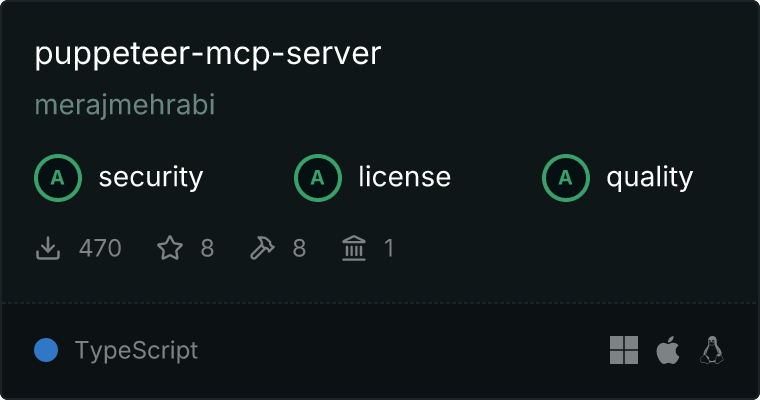Puppeteer浏览器控制台添加福利群:解决AI开发者的「MCP实战痛点」
Puppeteer浏览器控制台添加福利群:解决AI开发者的「MCP实战痛点」 github
githubPuppeteer MCP 服务器
该MCP服务器通过Puppeteer提供浏览器自动化功能,支持与新浏览器实例及现有Chrome窗口的交互。
致谢
本项目是基于@modelcontextprotocol/server-puppeteer的实验性实现。虽然目标与概念相似,但它通过模型上下文协议探索了浏览器自动化的替代方法。
功能特性
- 网页导航
- 截图功能
- 元素点击
- 表单填写
- 选项选择
- 元素悬停
- JavaScript执行
- 智能Chrome标签页管理:
- 连接活跃Chrome标签页
- 保留现有Chrome实例
- 智能连接处理
项目结构
/ ├── src/ │ ├── config/ # 配置模块 │ ├── tools/ # 工具定义与处理器 │ ├── browser/ # 浏览器连接管理 │ ├── types/ # TypeScript类型定义 │ ├── resources/ # 资源处理器 │ └── server.ts # 服务器初始化 ├── index.ts # 入口点 └── README.md # 文档
安装方式
选项1:通过npm安装
npm install -g puppeteer-mcp-server
也可直接使用npx运行而无需安装:
npx puppeteer-mcp-server
选项2:从源码安装
- 克隆此仓库或下载源代码
- 安装依赖:
npm install
- 构建项目:
npm run build
- 启动服务器:
npm start
MCP服务器配置
要配合Claude使用此工具,需将其添加到MCP设置配置文件中。
Claude桌面应用
将以下内容添加到Claude桌面配置文件(Windows位于%APPDATA%\Claude\claude_desktop_config.json,macOS位于~/Library/Application Support/Claude/claude_desktop_config.json):
通过npm全局安装:
{
"mcpServers": {
"puppeteer": {
"command": "puppeteer-mcp-server",
"args": [],
"env": {}
}
}
}

使用npx(无需安装):
{
"mcpServers": {
"puppeteer": {
"command": "npx",
"args": ["-y", "puppeteer-mcp-server"],
"env": {}
}
}
}

从源码安装:
{
"mcpServers": {
"puppeteer": {
"command": "node",
"args": ["path/to/puppeteer-mcp-server/dist/index.js"],
"env": {
"NODE_OPTIONS": "--experimental-modules"
}
}
}
}

Claude VSCode扩展
将以下内容添加到Claude VSCode扩展MCP设置文件(Windows位于%APPDATA%\Code\User\globalStorage\saoudrizwan.claude-dev\settings\cline_mcp_settings.json,macOS位于~/Library/Application Support/Code/User/globalStorage/saoudrizwan.claude-dev/settings/cline_mcp_settings.json):
通过npm全局安装:
{
"mcpServers": {
"puppeteer": {
"command": "puppeteer-mcp-server",
"args": [],
"env": {}
}
}
}

使用npx(无需安装):
{
"mcpServers": {
"puppeteer": {
"command": "npx",
"args": ["-y", "puppeteer-mcp-server"],
"env": {}
}
}
}

从源码安装:
{
"mcpServers": {
"puppeteer": {
"command": "node",
"args": ["path/to/puppeteer-mcp-server/dist/index.js"],
"env": {
"NODE_OPTIONS": "--experimental-modules"
}
}
}
}

对于源码安装,请将path/to/puppeteer-mcp-server替换为实际安装路径。
使用方法
标准模式
服务器默认会启动新的浏览器实例。
活跃标签页模式
要连接现有Chrome窗口:
-
完全关闭所有现有Chrome实例
-
启动Chrome并启用远程调试:
# Windows "C:\Program Files\Google\Chrome\Application\chrome.exe" --remote-debugging-port=9222 # macOS /Applications/Google\ Chrome.app/Contents/MacOS/Google\ Chrome --remote-debugging-port=9222 # Linux google-chrome --remote-debugging-port=9222
-
在Chrome中导航至目标网页
-
使用
puppeteer_connect_active_tab工具连接:{ "targetUrl": "https://example.com", // 可选:特定标签页URL "debugPort": 9222 // 可选:默认为9222 }
服务器将:
- 检测并连接启用远程调试的Chrome实例
- 保留您的Chrome实例(不会关闭)
- 查找并连接非扩展标签页
- 连接失败时提供清晰的错误消息
可用工具
puppeteer_connect_active_tab
连接到启用远程调试的现有Chrome实例。
- 可选参数:
targetUrl- 要连接的特定标签页URLdebugPort- Chrome调试端口(默认:9222)
puppeteer_navigate
导航至指定URL。
- 必需参数:
url- 要导航的URL
puppeteer_screenshot
截取当前页面或特定元素的截图。
- 必需参数:
name- 截图名称 - 可选参数:
selector- 要截图的元素CSS选择器width- 宽度(像素,默认:800)height- 高度(像素,默认:600)
puppeteer_click
点击页面上的元素。
- 必需参数:
selector- 要点击的元素CSS选择器
puppeteer_fill
填写输入字段。
- 必需参数:
selector- 输入字段的CSS选择器value- 要输入的文本
puppeteer_select
使用下拉菜单。
- 必需参数:
selector- 选择元素的CSS选择器value- 要选择的选项值
puppeteer_hover
悬停在元素上。
- 必需参数:
selector- 要悬停的元素CSS选择器
puppeteer_evaluate
在浏览器控制台执行JavaScript。
- 必需参数:
script- 要执行的JavaScript代码
安全注意事项
使用远程调试时:
- 仅在可信网络中启用
- 使用唯一的调试端口
- 不使用时关闭调试端口
- 切勿向公共网络暴露调试端口
日志与调试
基于文件的日志记录
服务器使用Winston实现全面的日志记录:
- 位置:
logs/目录 - 文件模式:
mcp-puppeteer-YYYY-MM-DD.log - 日志轮换:
- 每日轮换
- 每个文件最大20MB
- 保留14天
- 自动压缩旧日志
日志级别
- DEBUG:详细的调试信息
- INFO:常规操作信息
- WARN:警告消息
- ERROR:错误事件和异常
记录的信息
- 服务器启动/关闭事件
- 浏览器操作(启动、连接、关闭)
- 导航尝试及结果
- 工具执行及结果
- 错误详情及堆栈跟踪
- 浏览器控制台输出
- 资源使用情况(截图、控制台日志)
错误处理
服务器为以下情况提供详细的错误消息:
- 连接失败
- 元素缺失
- 无效选择器
- JavaScript执行错误
- 截图失败
每个工具调用返回:
- 成功/失败状态
- 失败时的详细错误消息
- 成功时的操作结果数据
所有错误也会记录到日志文件中,包含:
- 时间戳
- 错误消息
- 堆栈跟踪(如有)
- 上下文信息
贡献指南
欢迎贡献!请阅读我们的贡献指南了解如何提交拉取请求、报告问题和参与项目。
许可证
本项目采用MIT许可证 - 详情请参阅LICENSE文件。